[点晴永久免费OA]windows下生成ios证书
当前位置:点晴教程→点晴OA办公管理信息系统
→『 经验分享&问题答疑 』
windows下生成ios证书所需的request文件及生成p12文件的步骤做下分享吧,有需要的童鞋欢迎拿走,有MAC的就忽略吧  详细步骤: 1、访问:http://slproweb.com/products/Win32OpenSSL.html 。并下载Win32 OpenSSL v1.0.1c Light版本(注意:版本可能会升级),如果您运行OpenSSL有问题,还需要下载Visual C++ 2008 Redistributables安装。 2、安装OpenSSL完毕后,默认在C盘的OpenSSL-Win32。 3、进入Windows的命令行(WIN+R,进入运行)。开始输入各个命令.cd C:\OpenSSL-Win32\bin\ set RANDFILE=.rnd set OPENSSL_CONF=C:\OpenSSL-Win32\bin\openssl.cfg openssl genrsa -out my.key 2048 openssl req -new -key my.key -out my.certSigningRequest -subj "/emailAddress=myemail@sample.com,CN=Common Name,C=CN" //使用您自己的电子邮件地址、CN(证书名称)和 C(国家/地区)替换现有值。如图:
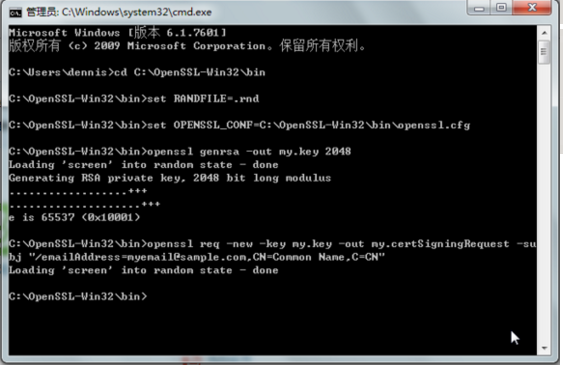 4、将生成的certSigningRequest文件上传到Apple的开发者相关页面(例如开发者证书、推送证书等)https://developer.apple.com/ios/manage/certificates/team/distribute.action 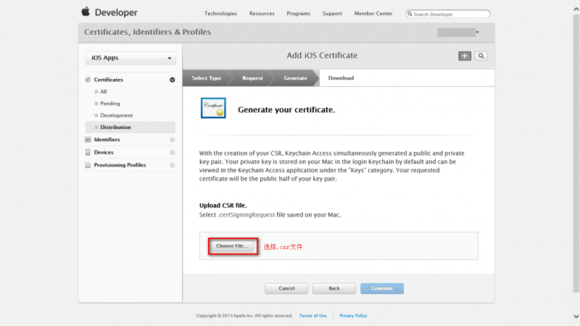 将最后生成的cer文件改个名字后放到C:\OpenSSL-Win32\bin\目录中,和之前生成的文件放在一起。 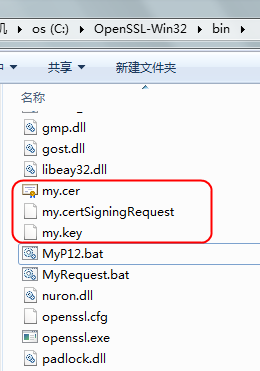 5、导出p12文件 P12文件包含了证书的密钥和公钥,可以方便迁移到其他电脑上。 最后在刚才的环境中运行命令行(如果之前命令行窗口被关了,还是要重新执行一遍开始的几条set环境配置命令): openssl x509 -in my.cer -inform DER -out my.pem -outform PEM openssl pkcs12 -export -inkey my.key -in my.pem -out my.p12 -password pass:111111 复制代码 如图: 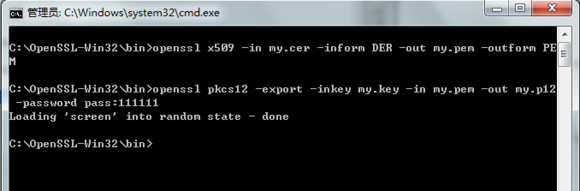 这样就生成了密码为111111,文件名为my.p12的密钥文件 有道分享地址:http://note.youdao.com/noteshare ... 7ae200654db4a0aa990 该文章在 2018/1/10 16:54:50 编辑过 |
关键字查询
相关文章
正在查询... |